reklama
 Windows 7 není v žádném případě nový operační systém. Pokud ano, Windows 8 již existuje tam a k dispozici Vyzkoušejte Windows 8 ve VirtualBoxu hned teď zdarmaZajímá vás Windows 8, nadcházející operační systém od společnosti Microsoft? Vyzkoušejte to ve virtuálním stroji hned teď zdarma. Vše, co musíte udělat, je stáhnout soubor ISO zdarma a ... Přečtěte si více pro ty, kteří si to chtějí vyzkoušet. Proto jsem byl dvakrát překvapen, když jsem si uvědomil, že v systému Windows 7 stále existují nějaké skryté nástroje, o kterých jsem nevěděl.
Windows 7 není v žádném případě nový operační systém. Pokud ano, Windows 8 již existuje tam a k dispozici Vyzkoušejte Windows 8 ve VirtualBoxu hned teď zdarmaZajímá vás Windows 8, nadcházející operační systém od společnosti Microsoft? Vyzkoušejte to ve virtuálním stroji hned teď zdarma. Vše, co musíte udělat, je stáhnout soubor ISO zdarma a ... Přečtěte si více pro ty, kteří si to chtějí vyzkoušet. Proto jsem byl dvakrát překvapen, když jsem si uvědomil, že v systému Windows 7 stále existují nějaké skryté nástroje, o kterých jsem nevěděl.
Pokud jste vážným fanouškem Windows, pravděpodobně už víte o těchto skrytých drahokamech, ale pokud jste jen obyčejný člověk, který je Pokud používáte Windows 7, můžete být překvapeni některými věcmi, které jsou zabudovány do Windows 7 a nevyžadují žádné další stažení.
Snipping Tool
Jsou tuny jednoduché nástroje pro snímání obrazovky 3 lehké a jednoduché způsoby, jak pořídit snímky v okamžikuFotografování screenshotů je něco, co každý musí udělat jednou za čas. Existuje celá řada nástrojů pro snímání obrazovky - některé velmi silné a nákladné a jiné lehčí a levnější. Ale přiznejme si to, ... Přečtěte si více tam venku, ale věděli jste, že do Windows je zabudován docela dobrý? Jednoduše začněte psát slovo „snipping“ ve vyhledávání Windows a najděte stříhání nástroj Jak pořizovat úžasné snímky v systému Windows 7V zásadě je pořizování snímku obrazovky velmi jednoduché. Se správnou technikou si však můžete ušetřit spoustu času a potíží a výrazně zlepšit vzhled vašich snímků obrazovky. V tomto článku ... Přečtěte si více . S ním můžete mít 4 druhy snímků obrazovky - celou obrazovku, okno, obdélníkový nebo volný tvar.

Nástroj pro stříhání je dodáván s jednoduchým editorem obrázků, kde můžete zvýrazňovat věci, označovat věci různými barevnými pery a posílat snímky obrazovky e-mailem přátelům.
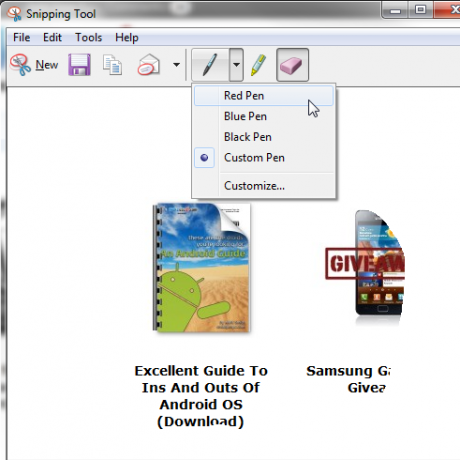
Svůj výtvor můžete uložit jako HTML, JPG, PNG nebo GIF.
Samolepící papírky
Další skryté překvapení systému Windows - vestavěné rychlé poznámky. Chcete-li získat přístup k této (velmi) základní funkci, začněte do vyhledávání Windows psát „rychlé poznámky“.

Nemusí to být plně vybavené a sofistikované řešení, jako je Stickies (což je moje aplikace pro rychlé poznámky), ale určitě poskytuje nezbytné základy. Můžete vytvořit více poznámek v různých barvách a použít téměř jakoukoli klávesovou zkratku, kterou byste použili v aplikaci Word, včetně kláves CTRL + ALT + L pro seznamy, CTRL + 1,2,5 pro řádkování a další.
Lupa
Toto je velmi užitečný nástroj pro ty, kteří shledají běžné velikosti písma příliš malé, aby je bylo možné pohodlně přečíst. Jedním z řešení je zvýšení rozlišení, což způsobí, že všechno vypadá špatně, a druhé je použití programu Lupa. Začněte psát „Lupa“ ve vyhledávání Windows a najděte tento nástroj. Při jeho použití si budete moci vybrat mezi zvětšením celé obrazovky, pomocí objektivu pro konkrétní oblasti nebo pomocí zakotvené verze, ve které se horní část obrazovky stane zvětšenou částí dna část.

Můžete si vybrat, jaké zvětšení získáte a jak se změní, když kliknete na + nebo -. Můžete také použít program Lupa k převrácení všech barev monitoru a získat tak uvolněný zážitek z bílé na černou.
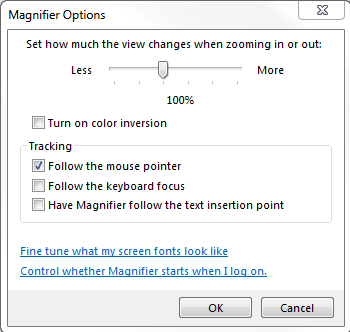
Záznamník zvuku
Existuje mnoho našich nástrojů, které umí nahrávat, upravovat a převádět zvuk do více formátů. Záznam zvuku není jedním z nich. Začněte psát „záznam“ ve vyhledávání Windows a najděte tento nástroj, který můžete použít k záznamu jednoduchých souborů WMA, a to je vše.
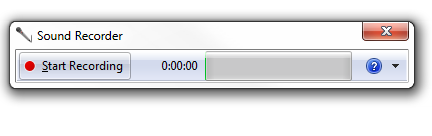
Pokud nemáte nic nainstalováno a potřebujete pouze udělat jednoduchý záznam, můžete spustit tento malý nástroj a provést to během několika sekund. Klikněte na „Začít nahrávat“A nahrajte svůj zvuk. Když kliknete na „Zastavit nahrávání “, automaticky otevře dialog pro uložení a umožní vám uložit svůj výtvor jako WMA. Pokud chcete, můžete tento soubor později převést do jiných formátů pomocí jiného programu.
Vzdálená asistence
Potřebujete často pomoci někomu jinému pomocí programu dálkového ovládání? Nebo někdy potřebujete pomoc sami? Existuje několik velmi populárních programů, které to dělají a fungují dobře, ale v systému Windows 7 je také vestavěné řešení vzdálené pomoci. Začněte psát „remote“ ve vyhledávání Windows a spusťte „Windows Remote Assistance“. Budete vyzváni, abyste si vybrali, zda poskytujete nebo přijímáte pomoc.
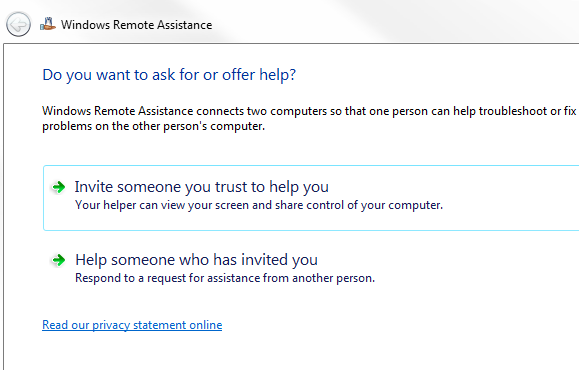
Pokud potřebujete pomoc, budete si moci vybrat mezi vytvořením souboru s pozvánkou, který můžete odeslat pomocníka s heslem nebo pomocí programu Easy Connect, který si pouze vyměňuje hesla, ale vždy to nefunguje.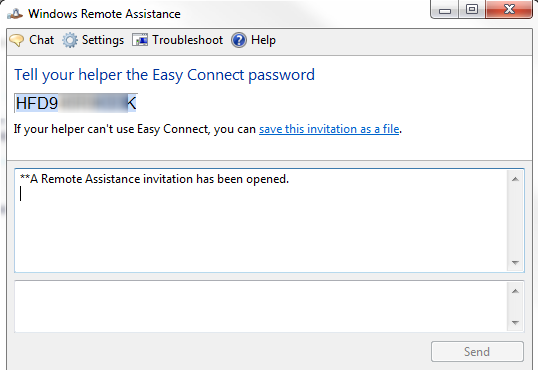
Můžete také chatovat s vaším pomocníkem / pomocníkem a konfigurovat, mimo jiné, jakou šířku pásma bude program používat.
Záznamník problémových kroků
Pokud pomoc na dálku nestačí, můžete použít záznamník kroků systému Windows. Tento nástroj zaznamenává vše, co děláte, a vytvoří soubor MHT s screenshoty (i z více monitorů) a popisem každého provedeného kroku. Ke každému kroku můžete také přidat komentáře. Chcete-li jej spustit, zadejte do vyhledávání Windows „psr“.

Po dokončení záznamu kroky program automaticky uloží výstup jako soubor ZIP obsahující soubor MHT.
Nástroj pro odstranění škodlivého softwaru
Tento je o něco známější a je dobrým nástrojem k použití kromě jiných antivirových programů. Pokud váš běžný program něco nezjistí nebo pokud nemáte nainstalované nic jiného, systém Windows poskytuje vlastní nástroj pro odstranění škodlivého softwaru. Chcete-li jej vyhledat, zadejte do vyhledávání Windows „mrt“.
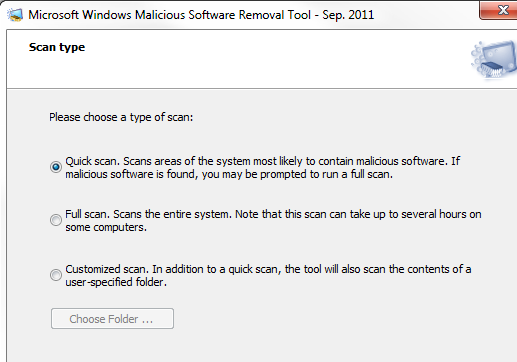
Můžete si vybrat mezi rychlou kontrolou, úplnou kontrolou a přizpůsobenou kontrolou a MRT prohledá váš počítač a podá zprávu o jeho zjištěních.

Nástroj pouze vyhledává poněkud omezený seznam škodlivého softwaru, takže nemůže nahradit antivirový program, ale můžete ji použít pro další zabezpečení a také poskytuje odkazy na další čtení každého malwaru na internetu seznam.
Disc Image Burner
Jedná se spíše o bonus než skrytý nástroj, ale stále to může být užitečné. Pokud máte soubory ISO, které potřebujete vypálit, a nemáte nainstalovaný žádný vypalovací software, dvojitým kliknutím otevřete program Windows Disc Image Burner.

Tento jednoduchý nástroj můžete použít k vypálení obrazu disku, a to je do značné míry. Pokud jste přidružili soubory ISO k jinému programu, můžete přistupovat k vypálení obrazu disku kliknutím pravým tlačítkem myši na soubor a výběrem možnosti „Otevřít s…“A klepnutím na Windows Disc Image Burner.
Závěr
Pokud jste o všech těchto nástrojích již věděli, nenechte se odradit, dokonce i připomínka něčeho, co již víte, může být občas docela užitečná. Některé z těchto nástrojů mohou být velmi užitečné, zejména na novém počítači, kde ještě nemáte nic nainstalováno, ale nejen tehdy. Pokud pro vás byly některé z nich nové - vítejte v tajném klubu nástrojů pro Windows 7!
Znáte některé zajímavější skryté nástroje ve Windows 7? Sdílejte je v komentářích!
Obrázek Kredit: Shutterstock
Yaara (@ylancet) je spisovatel na volné noze, tech blogger a milovník čokolády, který je také biologem a geekem na plný úvazek.